1、打开pr,【新建项目】。
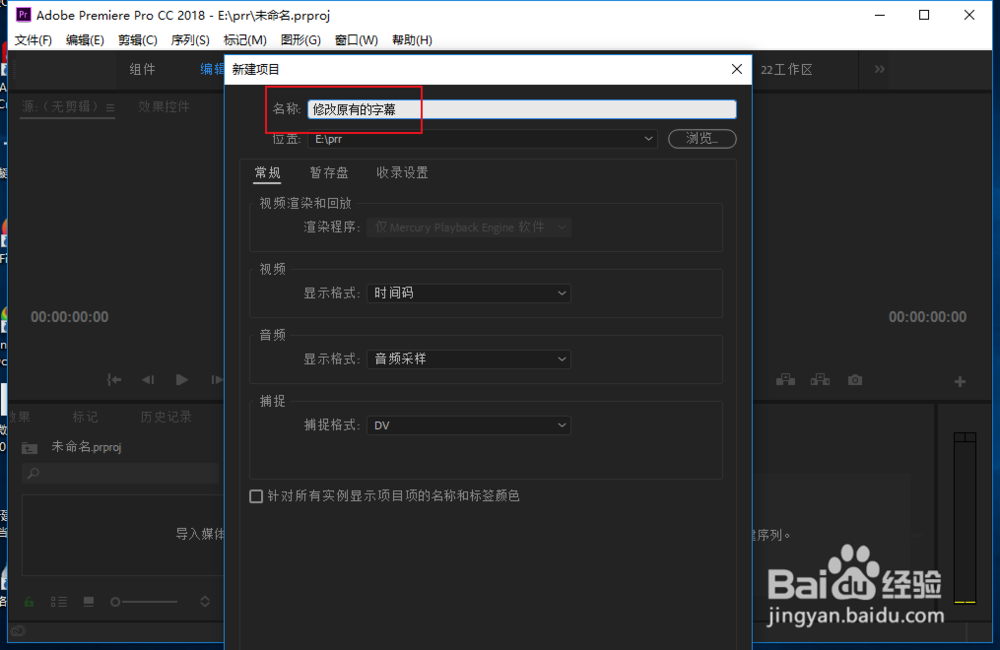
2、导入要修改字幕的视频文件。
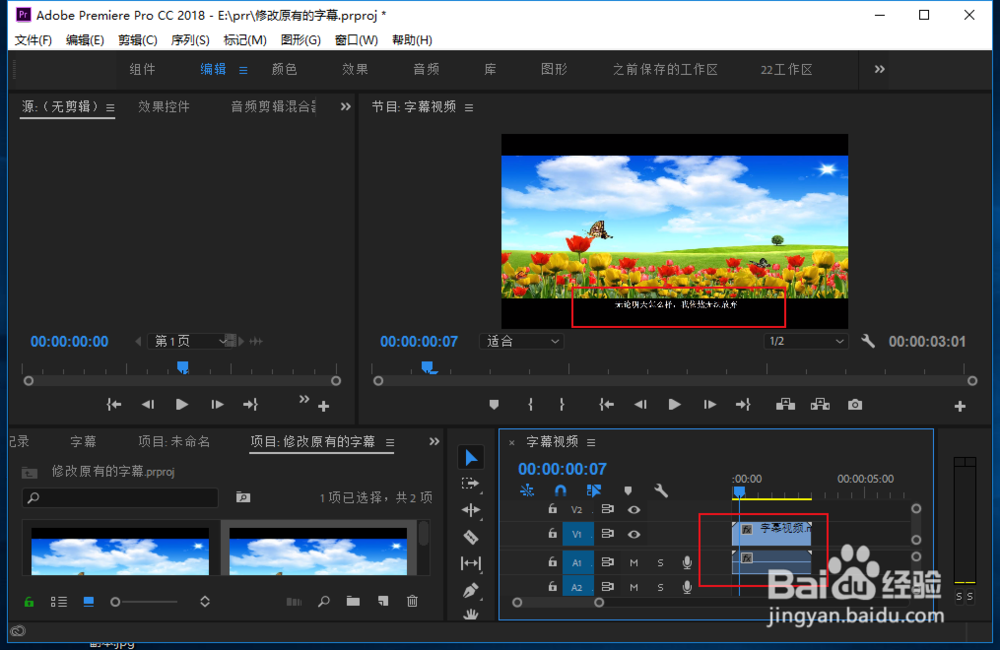
3、在项目文件区域右击鼠标,选择【新建项目】-【颜色遮罩】。
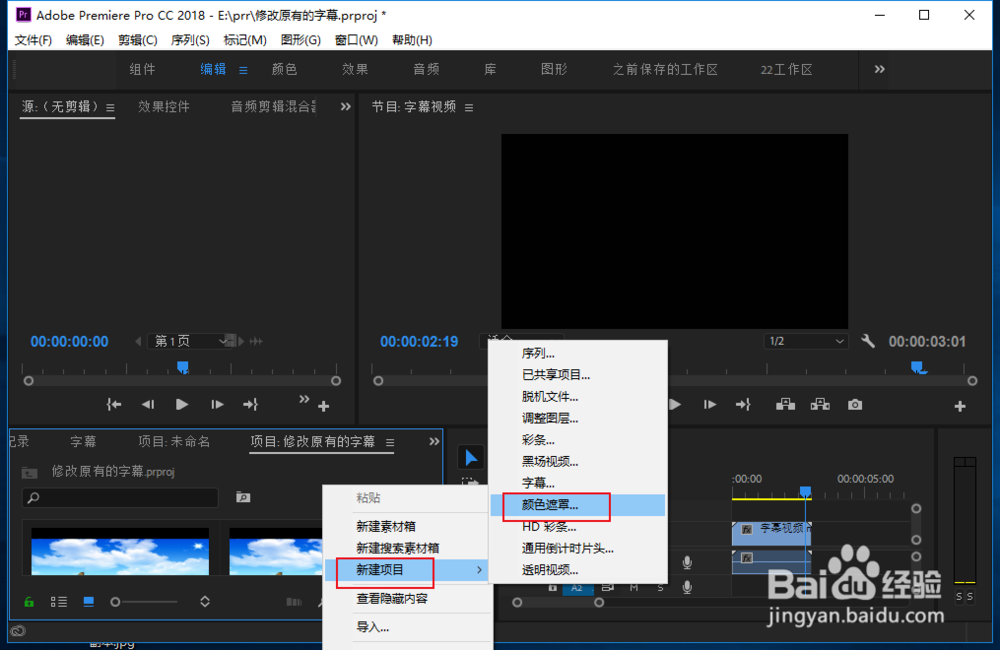
4、设置颜色遮罩的尺寸,默认是【序列的尺寸】。

5、设置颜色遮罩的颜色,这里选择【黑色】。(也可以根据自己的需求选择)

6、将颜色遮罩文件导入时间轴,位于视频文件的上一层。

7、调整颜色遮罩的大小,在【效果控件】中调整缩放大小,移动位置,盖住原有字幕即可。

8、准备好要替换的字幕文件,或者新建也可以,拖放到颜色遮罩上一层。
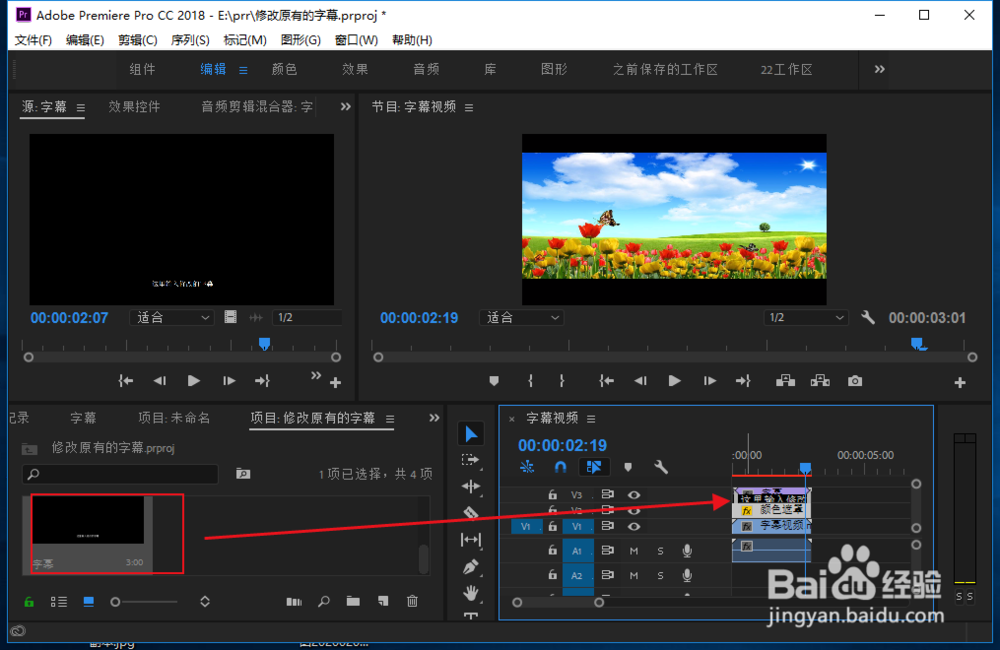
9、成功替换字幕,到此教程结束,大家可以去试试了。

